Şimdi, biri siz yokken bilgisayarınızı açarsa, aklınıza her zaman onun web sitelerini izlemek için bir düşünce gelir. kullanım geçmişi. Şimdi, casusluk içgüdünüzün hatırına, son zamanlarda ziyaret ettiği web sitelerinin listesini bulabileceğiniz küçük bir ipucu. Dikkat edin, bu numara işini temizlese bile işe yarar. Tarayıcı ön belleği veya kullanarak özel taramaya gider VPN veya TOR tarayıcısı. Herkes Biliyor CTRL+H tuşlarına basarak chrome gibi tarayıcıların geçmiş sayfalarına ulaşabilirsiniz. Mozilla vb. Bu nedenle, nereye gittiğini gizlemek istiyorsa, tarama verilerini temizlemek için bir inek olması gerekmez.
Ama bilinen bir şey var. DNS tüm geçmişlerini silme yöntemleri kullanılmış olsa bile url'lerin kaydını tutan önbellek. Hayır, zamanın kumlarındaki ayak izlerini silmekte ne kadar akıllı olursa olsun, tüm kayıtlarını bir not defterinde bulabilirsin. Bunun nasıl çalıştığını görelim.
Aşama 1 - Arama cmd Windows 10 arama kutusunda.
Adım 2 – Komut istemi simgesine sağ tıklayın ve seçin yönetici olarak çalıştır.
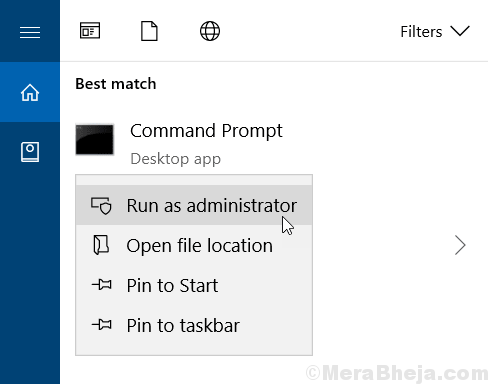
Aşama 3 – Şimdi, bir kez aşağıda verilen kodu yazıp yapıştırın ve enter tuşuna basın.
HKM:\
Bu sizi C klasörüne götürecektir. Alternatif olarak, burada herhangi bir yolu seçebilirsiniz.
Şimdi, aşağıda verilen komutu kopyalayıp yapıştırın ve Enter Tuşuna basın.
ipconfig /displaydns > websitelist.txt

Adım 4 – Artık DNS önbelleği, websitelist.txt adlı bir dosyaya kaydedilmiştir.
Şimdi, bu dosya nerede bulunuyor?
Tam olarak, komutu çalıştırdığınız yerde. Bu durumda basitçe C klasörüydü.
Sadece C klasörünüzü açın.
Alternatif olarak, dosyayı bulmak için pencerelerdeki görev çubuğunun arama kutusunda bu dosyayı da arayabilirsiniz.
6. Adım – Şimdi, txt dosyasını not defterinde açın ve işte gidiyorsunuz. Bilgisayarınızda en son ziyaret edilen tüm web siteleri burada listelenir.

Unutulmaması gereken bir nokta, bir web sitesini açtığınızda, onunla birlikte daha birçok üçüncü taraf URL'sinin de açılması ve dolayısıyla DNS önbellek listesinin bunu da içermesidir. Örneğin, bir wordpress blogu büyük olasılıkla Gravatar.com'u içerecektir. Buna ek olarak, bazı alt alanlar ayrı bir giriş oluşturur.
Ancak, hakkında bilgi edinmek istediğiniz web sitesini bulmak için bu büyük (Ama çok büyük değil) listeyi kaydırmaya devam edebilirsiniz. Listedeki herhangi bir web sitesini bulmak için Ctrl+F tuşlarını da kullanabilirsiniz.

Kimsenin sizi izleyememesi için bu DNS önbelleğini nasıl silebilirsiniz?
Sadece CMD'yi açın ve yazın ipconfig /flushdns ve enter'a basın. Bu kayıt silinecek ve ziyaret ettiğiniz web sitelerinin kullanım geçmişiniz yukarıda açıklanan yöntemle izlenemeyecek,


